红米手机是一款备受用户喜爱的智能手机品牌,其截屏功能操作简便,方便快捷,想要截取红米手机屏幕上的一部分内容吗?不用担心只需按住手机的音量减键和电源键同时按下即可完成截屏操作。红米手机还提供了区域截屏的设置方法,用户可以在设置中自定义所需截取的屏幕区域,非常实用方便。如果您是红米手机的用户,不妨尝试一下这些便捷的截屏功能,让您的手机操作更加高效!
红米手机区域截屏设置方法
具体步骤:
1.进入设置--更多设置--按键快捷方式--截屏,打开三指下拉截屏功能。
23小米三指截屏怎么不能用了
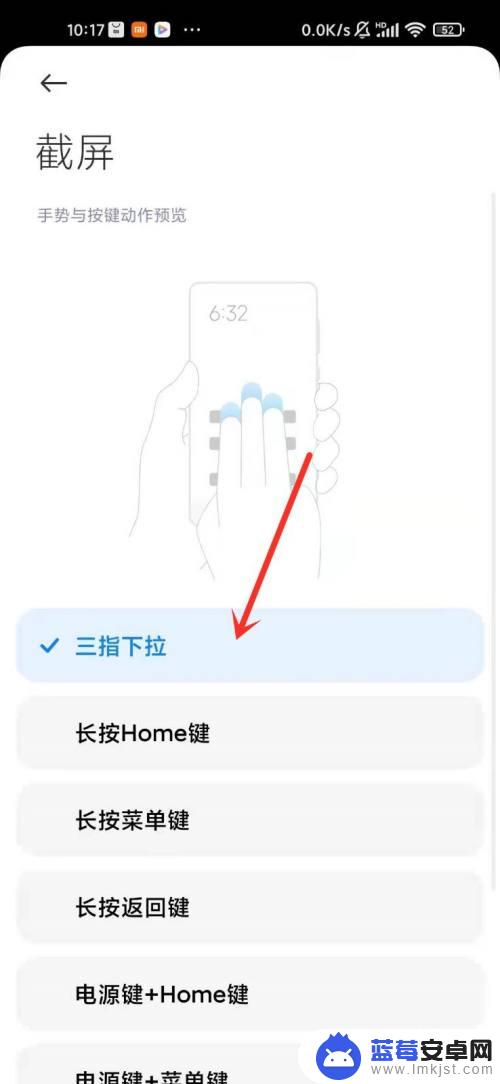
2.进入要截屏的页面,然后三指长按,进入区域截屏模式。
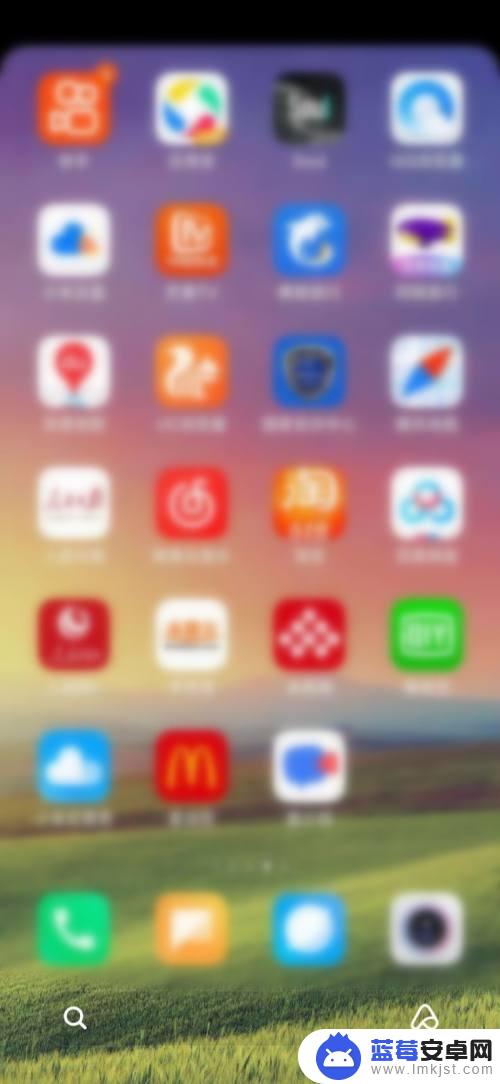
3.在屏幕上画出截图区域的范围。
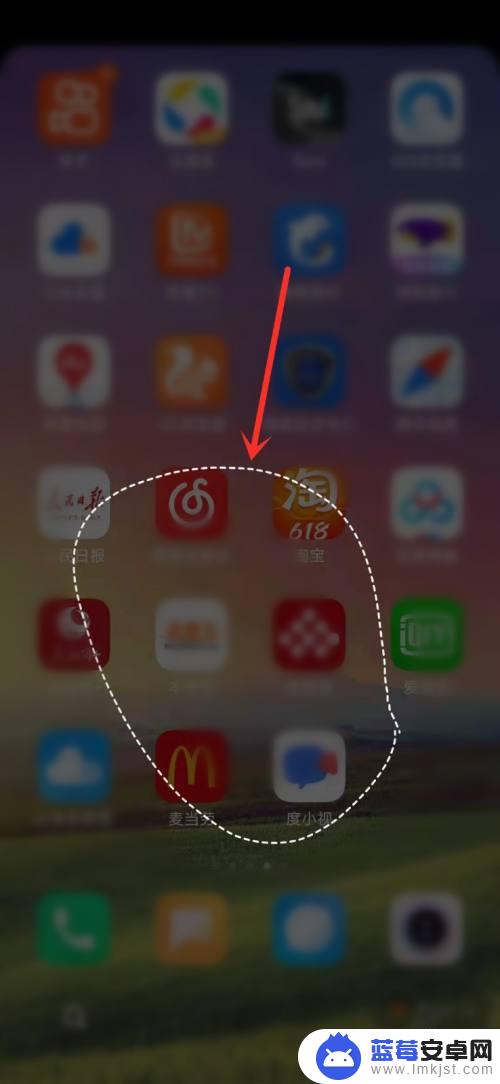
4.如果不满意截图形状,可以在右上角提供的图案中进行更改。
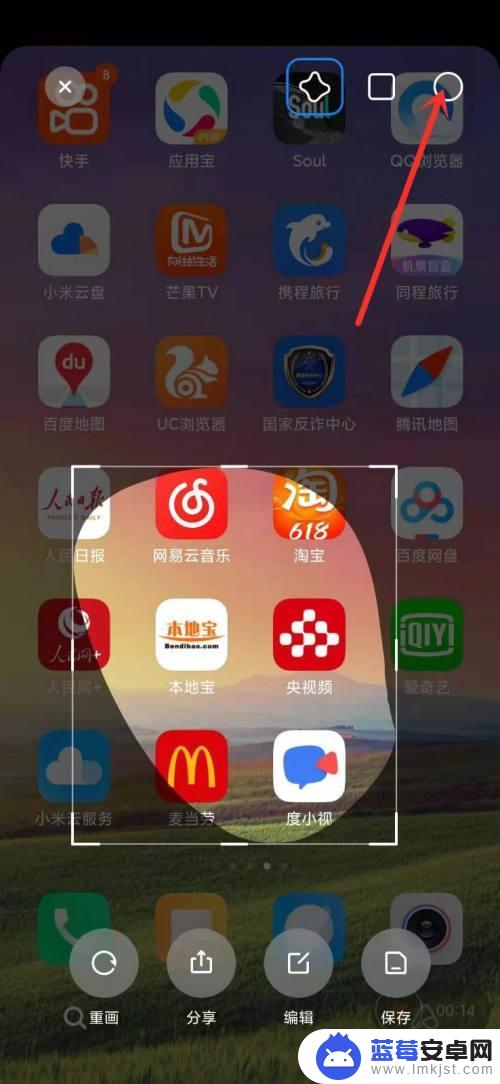
5.拖动边框调整截图区域大小和位置。
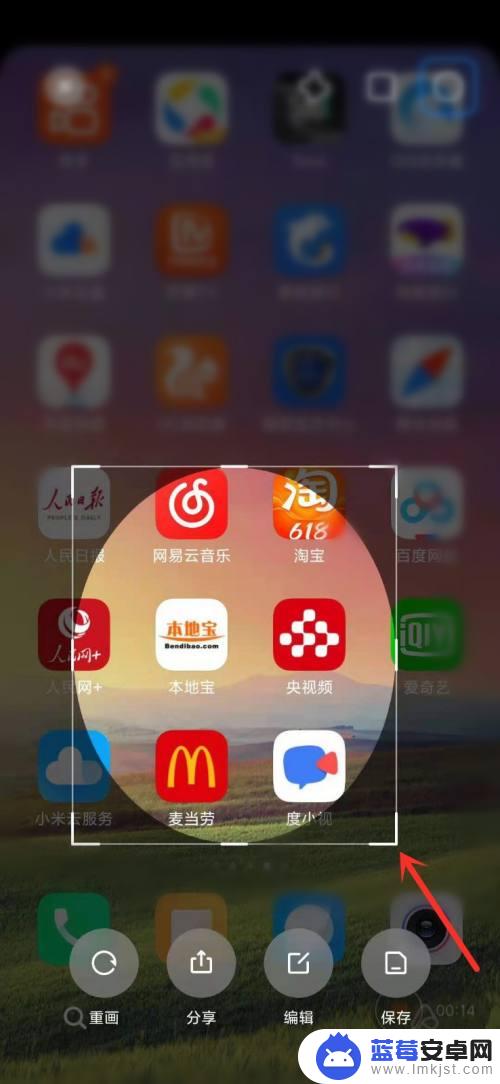
6.选择完成后,点击右下角【保存】即可。
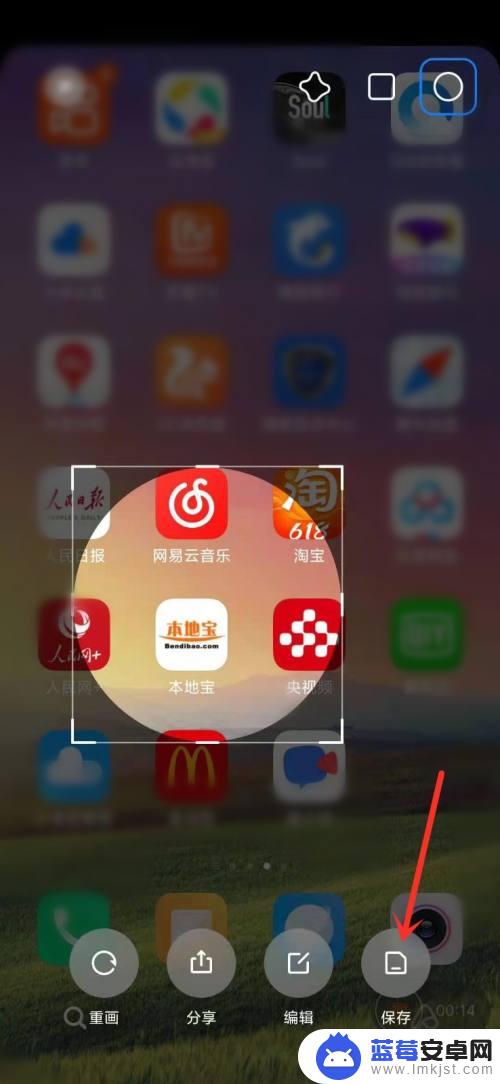
以上就是红米手机截屏的部分内容的操作步骤,如果有不清楚的用户可以参考小编的步骤进行操作,希望能对大家有所帮助。












